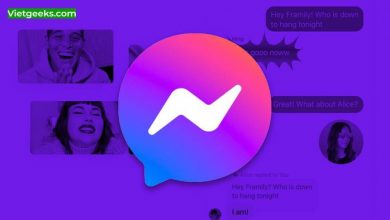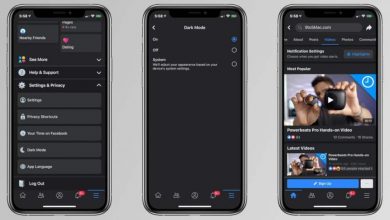Cách xóa tài khoản Facebook vĩnh viễn ngay lâp tức trên điện thoại, máy tính 2022
Xóa tài khoản Facebook vĩnh viễn là cách giúp bạn loại bỏ những tài khoản Facebook không cần thiết hoặc không còn sử dụng nữa để tránh gây nhầm lẫn với tài khoản Facebook hiện tại. Vì vậy hãy cùng Vietgeek tìm hiểu các cách xóa tài khoản facebook vĩnh viễn khi bị hack để lựa chọn cách phù hợp nhất cho mình nhé!
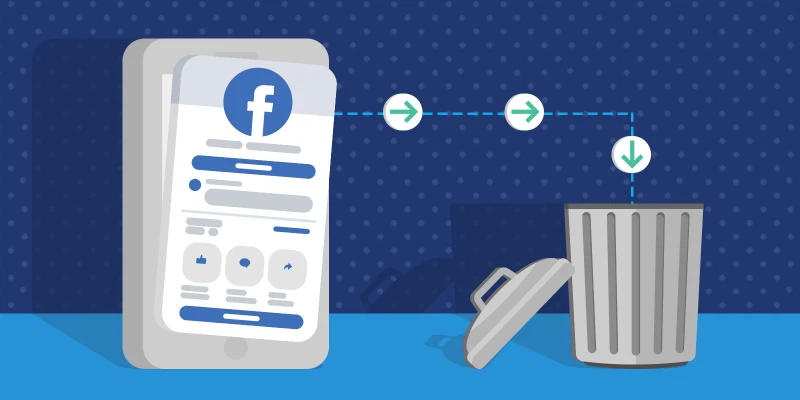
Lưu ý khi xóa tài khoản Facebook
- Bạn sẽ không thể kích hoạt lại tài khoản.
- Trang cá nhân, ảnh, bài viết, video và tất cả nội dung có trong tài khoản cá nhân của bạn đều bị xóa vĩnh viễn.
- Bạn sẽ khoogn thể sử dụng Facebook và Messenger của tài khoản đó được.
- Bạn không sử dụng được được tài khoản Facebook đã xóa với các ứng dụng đã liên kết.
- Tin nhắn bạn gửi cho bạn bè vẫn sẽ trong hộp thư của họ còn bạn bè của bạn sẽ không thể gửi tin nhắn cho bạn được nữa.
Xóa Facebook có thể khiến thông tin bị mất nhưng bạn vẫn có thể lưu lại thông tin tài khoản trước khi quyết định xóa. Hướng dẫn lưu thông tin tài khoản được Vietgeek cập nhật tại cuối bài viết này, bạn có thể kéo xuống cuối để tìm hiểu thêm.
Cách xóa tài khoản facebook vĩnh viễn trên điện thoại
Vietgeek sẽ hướng dẫn chi tiết cách xóa tài khoản Facebook trên điện thoại một cách đơn giản nhất.
Vì cách xóa trên 2 dòng điện thoại IOS và Android giống nhau vậy nên các bạn có thể thực hiện tương tự theo hướng dẫn bên dưới.
Bước 1:
Tại giao diện Facebook, bạn chọn vào biểu tượng “3 dấu gạch” ở góc trên màn hình. Chọn “Cài đặt & quyền riêng tư” -> Chọn “Cài đặt” -> Chọn “Quyền sở hữu và kiểm soát tài khoản“.
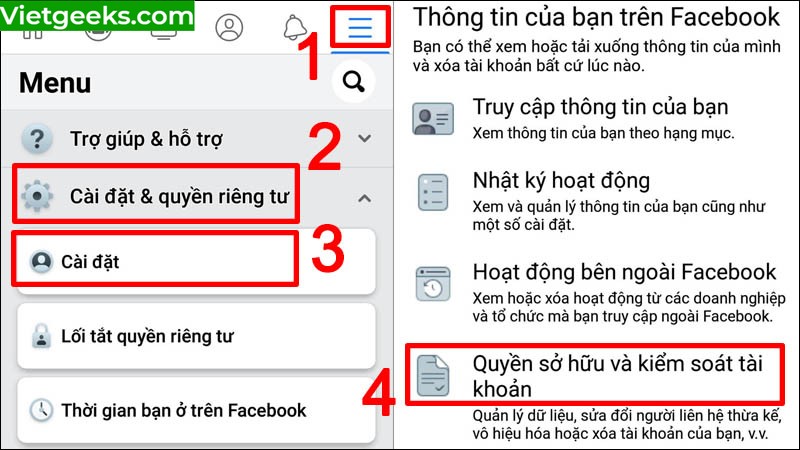
Bước 2:
Bạn chọn “Vô hiệu hóa và xóa” -> Chọn “Xóa tài khoản” -> Chọn “Tiếp tục xóa tài khoản“.

Bước 3:
Tại đây bạn chọn “Xóa tài khoản” -> Nhập “mật khẩu tài khoản” để xác nhận đây là tài khoản của bạn do bạn xóa -> Chọn “Tiếp tục“.

Bước 4:
Cuối cùng bạn chọn “Xóa tài khoản” để xác nhận xóa tài khoản vĩnh viễn.
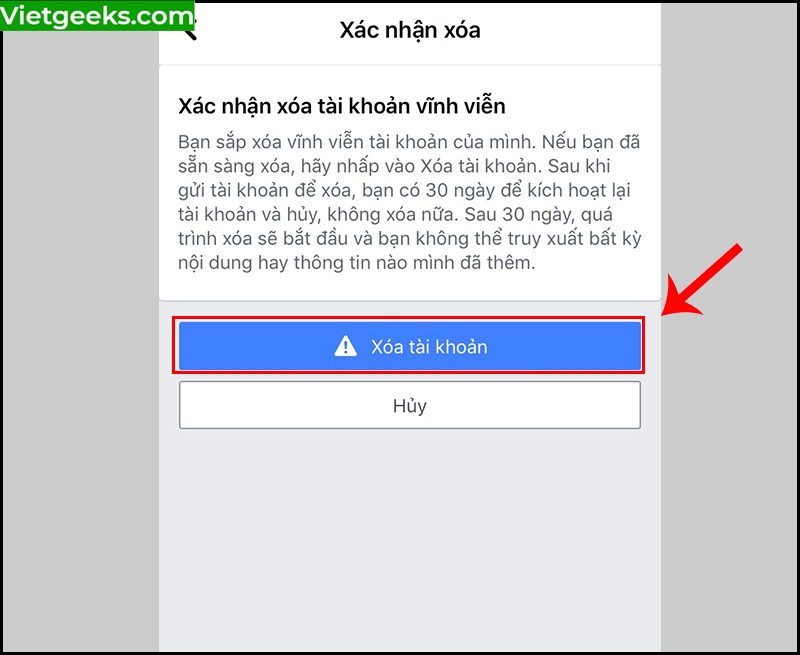
Cách xóa tài khoản facebook trên máy tính vĩnh viễn khi bị hack
Sau đây là cách xóa tài khoản Facebook trên máy tính dành cho người quen thao tác trên thiết bị này.
Bước 1:
Đầu tiên bạn chọn vào “tam giác ngược phía trên bên phải” -> Chọn “Cài đặt & quyền riêng tư“.
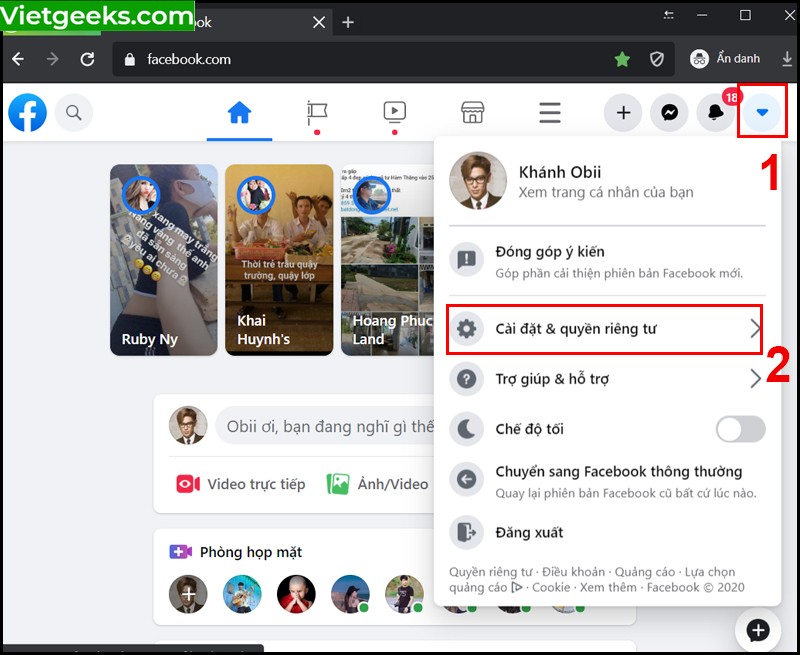
Bước 2:
Bạn ấn vào “Cài đặt“.

Bước 3:
Tại mục “Cài đặt” -> Chọn vào “thông tin của bạn trên Facebook” phía dưới -> Chọn “Xem” ở mục “Vô hiệu hóa và xóa“.

Bước 4:
Chọn “Xóa vĩnh viễn tài khoản” -> Chọn “Tiếp tục xóa tài khoản“.

Bước 5:
Chọn “Xóa tài khoản“.

Bước 6:
Bạn nhập “Nhập khẩu Facebook” để xác nhận bạn là chủ tài khoản và muốn xóa tài khoản -> Chọn “Tiếp tục“.
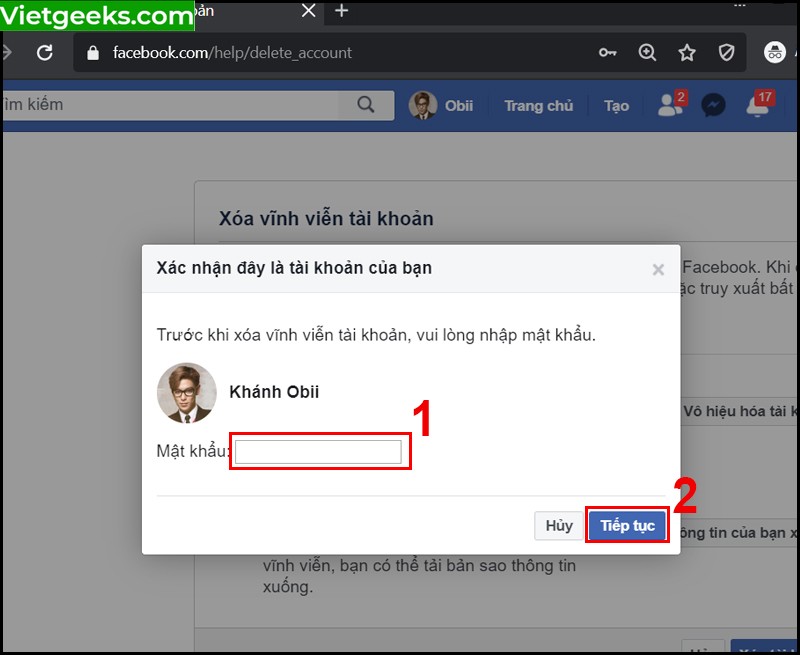
Bước 7:
Cuối cùng bạn chọn “Xóa tài khoản” để xác nhận xóa vĩnh viễn tài khoản Facebook.

Muốn hủy xóa tài khoản Faceboook thì làm như nào?
Nếu bạn đã ấn nút xóa Facebook nhưng sau đó không muốn xóa nữa thì bạn có thể đăng nhập trong vòng 30 ngày kể từ ngày ấn nút xóa. Lúc này hiệu lệnh xóa tài khoản Facebook sẽ được hủy.
Cách tải lại thông tin trước khi xóa Facebook
Dưới đây là các bước hướng dẫn sao lưu tất cả thông tin trên Facebook của bạn trước khi xóa.
Bước 1:
Nhấn vào “tam giác ngược” phía bên trên góc phải màn hình.
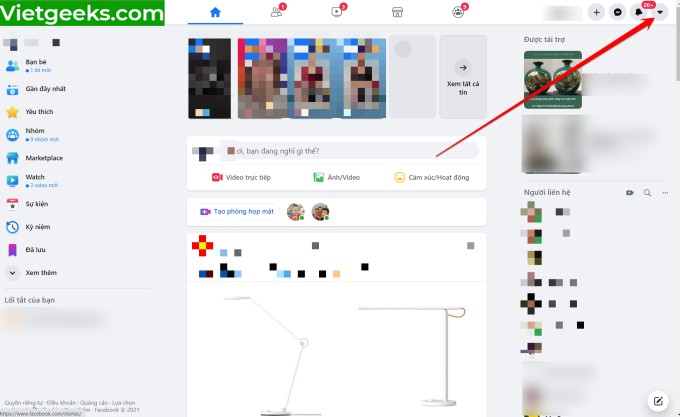
Bước 2:
Chọn “Cài đặt & quyền riêng tư” -> Chọn “Cài đặt“.

Bước 3:
Chọn “Thông tin của bạn trên Facebook“.
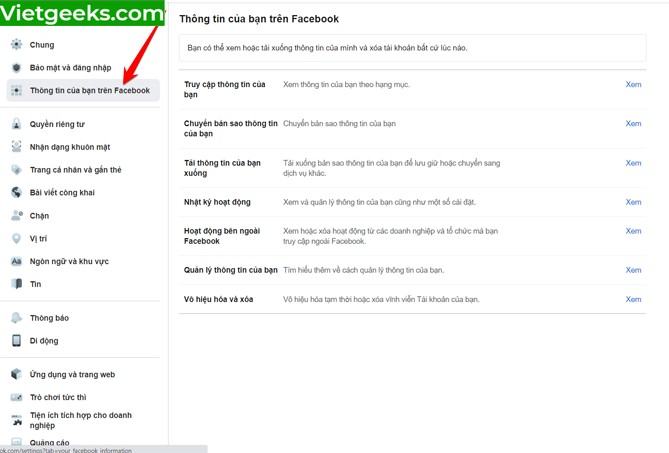
Bước 4:
Chọn “Tải thông tin của bạn xuống“.
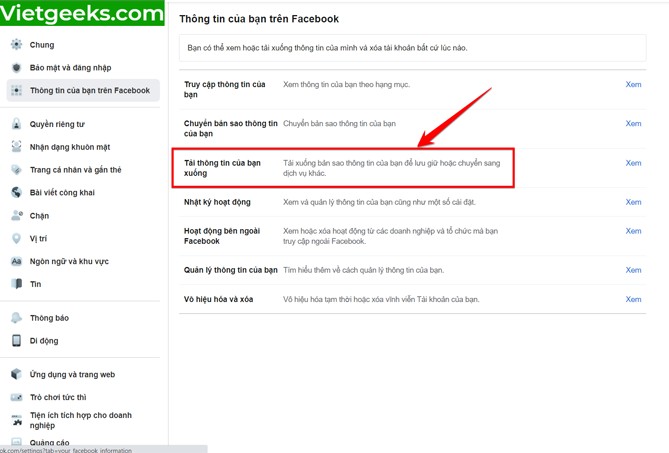
Bước 5:
Chọn “Tạo file“.
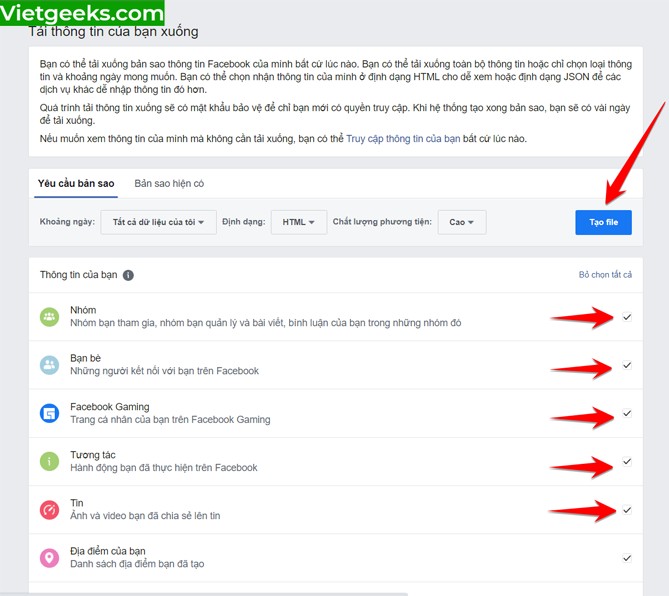
Bước 6:
Hoàn tất quá trình tạo bản sao bằng ấn “Tải xuống“.
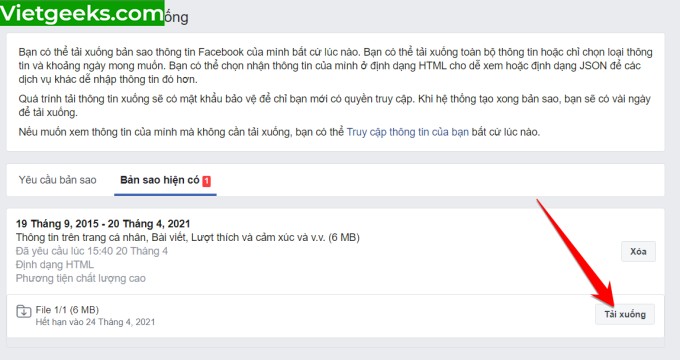
Lời kết
Mong rằng những thông tin Vietgeek cung cấp bên trên sẽ hữu ích giúp bạn thành công xóa được tải khoản Facebook không còn sử dụng nữa.
Nếu các bạn có bất kỳ thắc mắc gì liên quan tới bài viết, hãy để lại bình luận bên dưới để Vietgeek hỗ trợ bạn nhé!
🔁 Cập nhật lần cuối vào Tháng 10 5, 2022 by Lê Hoàng Dũng